Πώς να προετοιμάσετε τη συσκευή Android-powered σας για την πώληση
Συσκευές Android / / December 19, 2019
Αν πουλάτε ή να δώσει στο τηλέφωνο ή το tablet σας, βεβαιωθείτε ότι τα προσωπικά σας στοιχεία δεν θα πέσουν σε λάθος χέρια.
Για πολλούς, το tablet ή το smartphone - δεν είναι μόνο ένα μέσο επικοινωνίας, αλλά και αποθηκεύουν τα προσωπικά αρχεία και δεδομένα: σημειωματάριο, ημερολόγιο, έργο του διαχειριστή, άλμπουμ φωτογραφιών και ακόμη και ένα πορτοφόλι. Ποια είναι τα μόνα μυστικά άνθρωποι δεν εμπιστεύονται τις συσκευές τους: από την οικεία εικόνες και αντιστοιχίες στα εμπιστευτικά έγγραφα και τους κωδικούς πρόσβασης των τραπεζικών λογαριασμών.
Δεν είναι περίεργο ότι το Android σας επιτρέπει να αντιγράψετε προσωπικές πληροφορίες στο cloud για εύκολη μεταφορά σε νέα gadgets και να διαγράψετε εντελώς το παλιό. Οδηγός Layfhakera θα σας βοηθήσει να αντιμετωπίσετε αυτά τα καθήκοντα. Βασίζεται σε ένα καθαρό Android 6.0.1 Ζέφυρος, αλλά αν χρησιμοποιείτε μια διαφορετική έκδοση του συστήματος, τότε αυτές οι συμβουλές θα λειτουργήσει επίσης. Αν και μερικοί μενού και τις επιλογές μπορεί να διαφέρουν ελαφρώς.
1. Ενεργοποιήστε την αυτόματη δημιουργία αντιγράφων ασφαλείας
Gadgets με Android 5.0 και νεότερες εκδόσεις του λειτουργικού συστήματος θα αντιγράψει αυτόματα το μεγαλύτερο μέρος των δεδομένων του χρήστη και τις ρυθμίσεις στους διακομιστές της Google. Αυτή η διασύνδεση των παραμέτρων και των δικτύων Wi-Fi, επαφές, λίστα των εγκατεστημένων προγραμμάτων, και ακόμη και τα εσωτερικά δεδομένα ορισμένων από αυτά τα προγράμματα. Αυτή η δυνατότητα απλοποιεί σε μεγάλο βαθμό τη μετάβαση στη νέα συσκευή. Μπορείτε απλά να συνδεθείτε στο λογαριασμό σας - και ένα αντίγραφο από τα παλιά δεδομένα που αποστέλλονται στο Διαδίκτυο.
Για να χρησιμοποιήσετε το αντίγραφο ασφαλείας, θα πρέπει να το συμπεριλάβει στις ρυθμίσεις. Για να το κάνετε αυτό, βρείτε την ενότητα που είναι επιφορτισμένες με την ανάκτηση και τη διάθεση. Ανοίξτε το, επιλέξτε έναν λογαριασμό Google για να αποθηκεύουν τα δεδομένα και τις ρυθμίσεις σας, και στη συνέχεια, ενεργοποιήστε απολύσεων και αυτόματη αποκατάσταση.

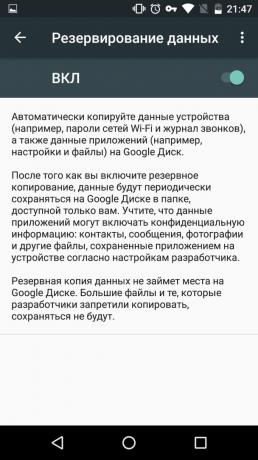
Στη συνέχεια, συνδεθείτε με το δίκτυο και περιμένετε 30 λεπτά για να δημιουργήσετε αντίγραφα ασφαλείας συνέβη. Αν και το Android θα επαναλάβει τις ρυθμίσεις και τα δεδομένα των εφαρμογών της Google, συγχρονισμένες με το επιλεγμένο λογαριασμό σας. Το σύστημα επίσης αντιγράφει τα δεδομένα σύννεφο των προγραμματιστών λογισμικού τρίτων κατασκευαστών που έχουν εφαρμόσει ένα αντίγραφο ασφαλείας υποστήριξη μέσω του Google. Όλα αυτά μπορείτε να επαναφέρετε γρήγορα σε ένα νέο gadget.
2. Αποθηκεύστε τα σημαντικότερα δεδομένα σας με μη αυτόματο τρόπο
Εάν η συσκευή σας αξίζει παρωχημένο σύστημα Android ή δεν είστε σίγουρος για το αν η κράτηση ισχύει και για τα σημαντικά αρχεία, να κάνει αντίγραφά τους με το χέρι.
Συνδέστε το τηλέφωνό σας με τον υπολογιστή σε κατάσταση αποθήκευσης του αρχείου και να δείτε τα περιεχόμενα του gadget στην Εξερεύνηση των Windows. Αποθηκεύστε σημαντικές εικόνες, μουσική, βιβλία, βίντεο και άλλες πληροφορίες από τη συσκευή σας στον υπολογιστή σας. Οι πληροφορίες μπορούν να αναπαραχθούν στο Dropbox σας ή τον άλλο Εναλλακτικά, υπηρεσία cloud.
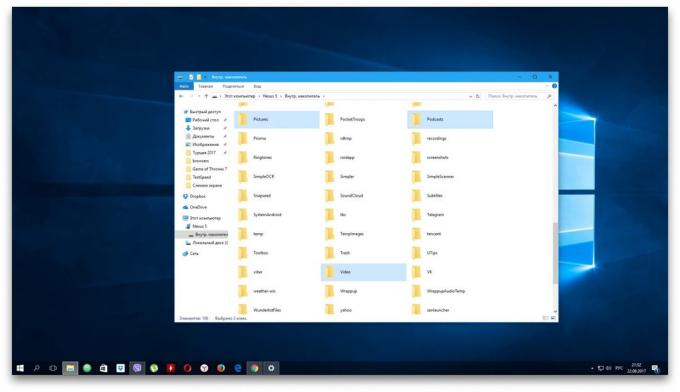
Στο μέλλον, μπορείτε να το χέρι αντιγράψετε αποθηκευμένα στον υπολογιστή σας ή στις πληροφορίες σύννεφο σε μια νέα συσκευή.
3. Αφαιρέστε SD-και SIM κάρτες
Ο αριθμός τηλεφώνου σας είναι σταδιακά να αναλαμβάνει το ρόλο μιας καθολικής αναγνώρισης για ένα ευρύ φάσμα υπηρεσιών, έτσι θα ήταν κρίμα να το χάσετε. Μετά τη διαδήλωση, το smartphone διαθέτει προς τον αγοραστή, μην ξεχάσετε να βγάλετε την κάρτα sim σας. Το ίδιο ισχύει και για τις κάρτες μνήμης, ειδικά αν η συσκευή σας πωλείται από προεπιλογή χωρίς αυτό.
Αν θέλετε να κρατήσετε την κάρτα μνήμης στο νέο ιδιοκτήτη, ως μπόνους, ή επειδή ήταν μέρος του στάνταρ εξοπλισμού, φροντίστε να το διαγράψετε πριν από την πώληση. Για να το κάνετε αυτό, ανοίξτε τις ρυθμίσεις του τηλεφώνου και των συσκευών ενότητα, βρείτε το κατάλληλο στοιχείο.
4. Επαναφορά των εργοστασιακών ρυθμίσεων
Μετά τη δημιουργία αντιγράφων ασφαλείας των σημαντικών καθαρισμού των δεδομένων και της κάρτας θα πρέπει να αφαιρέσετε όλα τα δεδομένα από τη συσκευή. Ο πιο γρήγορος και πιο αξιόπιστος τρόπος για να γίνει αυτό - να επανέλθει στις εργοστασιακές ρυθμίσεις. Ως αποτέλεσμα, το τηλέφωνο ή το tablet σας θα είναι όπως ήταν κατά τη στιγμή της παραλαβής κατάστημα.
Για να επαναφέρετε, συνδέστε τη συσκευή σε μια πηγή ενέργειας, και να χρησιμοποιήσετε την αντίστοιχη επιλογή στις ρυθμίσεις της συσκευής. Για παράδειγμα, σε ένα καθαρό Android 6.0.1 Marshmallow επιθυμητό στοιχείο βρίσκεται στο «Backup & reset» και ονομάζεται «Reset».

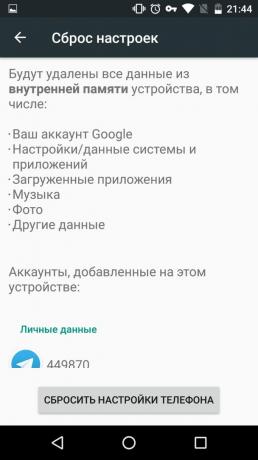
Μετά την επαναφορά του τηλεφώνου σας θα κάνει επανεκκίνηση και θα δείτε ότι ήταν παρθένα και καθαρό.
Αλλά αν είστε μπέρδεμα με το firmware, δεν θα επιστρέψει σε εργοστασιακή επιλογή. Σε αυτήν την περίπτωση, μπορεί να χρειαστεί να ανανεώσετε το firmware σειριακή συσκευή, η οποία είναι συνήθως διαθέσιμα στην ιστοσελίδα του κατασκευαστή.
Όταν όλα αυτά τα βήματα είναι πλήρεις, μπορείτε να μεταφέρετε τη συσκευή σε ένα νέο χρήστη, δεν φοβούνται για τα προσωπικά δεδομένα.
Δείτε επίσης:
- Πώς να προετοιμάσει σωστά το iPhone για την πώληση →
- Πώς να επιλέξετε ένα smartphone →
- 10 μέτρα για να προστατεύσει το smartphone σας από το hacking →



